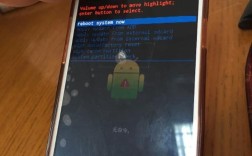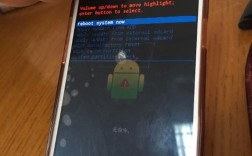当遇到“HTC手机硬格无命令”的情况时,用户往往会感到困惑和焦虑,因为硬格(恢复出厂设置)是解决系统严重故障的常用方法,而无命令提示则可能意味着操作流程异常或手机存在硬件/软件层面的深层问题,以下将从原因分析、解决步骤、注意事项及替代方案等方面展开详细说明,帮助用户系统化地应对这一状况。

问题根源分析
“硬格无命令”通常表现为在进入恢复模式后,无法通过按键组合触发恢复出厂设置选项,或屏幕无任何响应,其可能的原因包括:
- 按键操作失误:不同HTC机型进入恢复模式的按键组合存在差异(如“音量减+电源键”或“Home键+电源键”),用户可能因按键时机或时长不当导致进入错误界面。
- 系统文件损坏:当手机系统崩溃或关键分区(如recovery分区)损坏时,即使进入恢复模式,也可能无法显示命令选项。
- 硬件故障:电源键、音量键失灵,或手机主板故障,会导致按键指令无法被系统识别。
- 软件版本冲突:部分旧款HTC手机在升级系统后,可能出现恢复模式兼容性问题,导致命令无法加载。
解决步骤
(一)确认按键组合与操作方法
需根据具体HTC机型型号查阅官方手册,确认正确的恢复模式进入方式。
- HTC U系列:长按“音量减键”+“电源键”至手机振动后松开电源键,继续按住音量减键直至进入Recovery。
- HTC Desire系列:长按“Home键”+“电源键”直至出现开机画面,松开电源键但继续按住Home键。
操作时需注意按键时长和节奏,避免过快或过慢导致进入Fastboot模式或正常开机界面。
(二)尝试第三方工具强制恢复
若官方按键组合无效,可借助电脑端的HTC官方工具(如HTC Sync Manager)或第三方软件(如iMobie PhoneRescue)进行强制恢复,具体步骤如下:

- 在电脑上下载并安装最新版HTC官方驱动及工具。
- 通过USB线连接手机与电脑,确保电脑已识别设备(若无法识别,需重新安装驱动)。
- 打开工具,选择“恢复出厂设置”功能,根据提示操作完成强制恢复。
(三)刷入官方固件
当恢复模式无法使用时,可通过刷入官方固件修复系统,操作需谨慎,避免变砖:
- 从HTC官网下载对应机型的官方固件包(.zip格式)。
- 将手机进入Fastboot模式(长按“音量减键”+“电源键”)。
- 使用电脑命令行(Windows需安装ADB驱动)执行以下命令:
fastboot flash recovery recovery.img fastboot reboot recovery刷入Recovery后再次尝试进入恢复模式进行硬格。
(四)硬件检测与维修
若以上方法均无效,可能是硬件故障导致,可通过以下步骤初步判断:
- 按键测试:使用手机自带录屏功能,同时按下音量键和电源键,观察录屏是否显示按键响应(若无响应,则按键可能失灵)。
- 专业检测:送至HTC官方售后或维修点,检测主板、按键排线等硬件是否正常。
注意事项
- 数据备份:硬格操作会清除所有用户数据,若手机能正常开机,请提前通过云服务(如HTC Backup)或电脑备份数据。
- 电量保障:确保手机电量高于50%,避免操作过程中因电量耗尽导致变砖。
- 固件匹配:刷入固件时务必确认机型型号,错误固件可能导致手机无法启动。
替代方案
若硬格操作无法执行,可考虑以下替代方案解决系统问题:

- 刷机第三方Recovery:如TWRP,需先解锁Bootloader(部分HTC机型支持官方解锁)。
- 刷机第三方ROM:选择稳定第三方ROM(如LineageOS)重装系统,但需注意兼容性。
相关问答FAQs
问题1:HTC手机进入恢复模式后屏幕显示“NO COMMAND”,无法进行硬格怎么办?
解答:“NO COMMAND”通常表示Recovery界面与触摸屏驱动不兼容,可尝试通过按键操作(音量键选择,电源键确认)而非触摸屏进行硬格,若无效,需通过电脑刷入官方Recovery固件修复,步骤为:进入Fastboot模式→使用fastboot命令刷入Recovery镜像→重启进入恢复模式。
问题2:硬格操作后手机仍无法正常开机,是否需要送修?
解答:若硬格后无法开机,可能是系统分区未完全恢复或存在硬件故障,可先尝试通过官方工具(如HTC RUU)刷入完整固件包,若刷机失败或手机无法进入任何模式(如Fastboot、Recovery),则需送修检测硬件是否损坏。